Community manager, vous souhaitez taguer une page ou un groupe Facebook sur une publication en utilisant le caractère @.
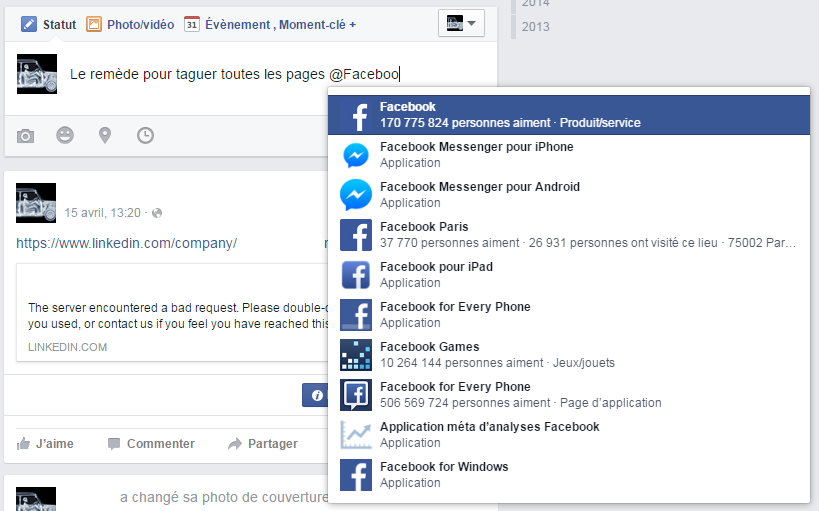
Mais rien n’y fait : la page en question ne veut pas apparaitre. Que faire ? Solution.
L’URL de la page Facebook prévaut sur le nom de la page
Le remède tient en quelques mots seulement. Comme beaucoup, vous vous attachez au nom officiel de la page. Le secret, c’est pourtant de se focaliser sur l’URL Facebook de la page ou du groupe que vous souhaitez taguer.
Un exemple concret
Prenons pour illustration la page Evènement Festival 10ème Art, rencontre dédiée au street art à Aurillac. Le nom officiel de la page est :
Festival 10ème Art

L’URL de la même page, c’est-à-dire l’adresse complète en www de la page, est :
https://www.facebook.com/10emeart
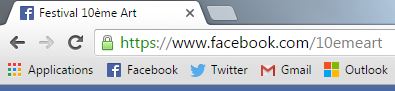
Sur votre propre page, vous souhaitez écrire :
Du 27 mai au 5 juin, Aurillac fête le street art au Festival 10ème Art !
Vous désirez taguer l’expression « Festival 10ème Art » afin qu’elle apparaisse en bleu et qu’ainsi, les internautes n’aient qu’à cliquer sur cette expression pour atterrir sur la page en question. Vous utilisez donc le caractère @ et commencez à écrire le nom « Festival 10ème Art ». Mais malheur : la page ne veut pas apparaitre dans la liste que vous propose Facebook.
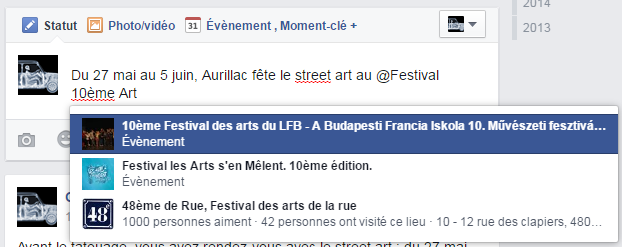
Pas de panique : il vous suffira simplement, après le caractère @, d’entrer le nom de la page tel qu’il est signifié dans l’URL. Dans notre cas, vous entrerez donc « @10emeart ».
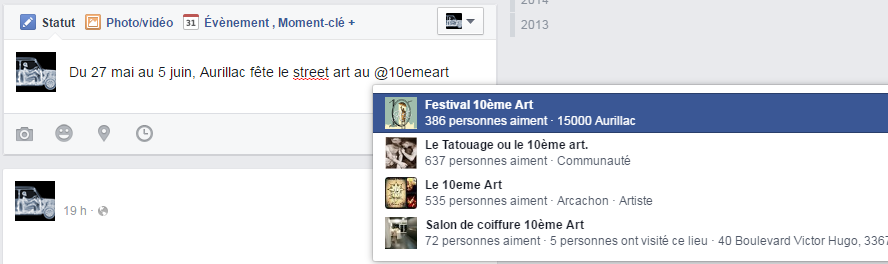
Cliquez sur le bon lien proposé par Facebook, publiez ou programmez… et c’est terminé.
10 commentaires
Alicia · 17 janvier 2019 à 12 h 13 min
Super 😀 merci !!!! Bien expliqué et simple ! Par contre question, j’aimerais remercier les derniers fans en identifiant leur nom. Pour cette manip’ je suis donc obligé de le faire individuellement ? ou existe t’il un moyen plus simple ?
Stéphane KIRCHHOF · 1 août 2019 à 20 h 38 min
merci merci beaucoup simple rapide efficace
nahalie DR · 16 septembre 2019 à 11 h 59 min
merci des infos, mais pour le cas qui m’interesse, ça ne fonctionne pas ! comment faire ? si quelqu’un a une idée !
JM · 5 novembre 2019 à 10 h 37 min
Un grand merci !! Il faut parfois rogner un peu l’URL mais globalement ça fonctionne parfaitement !!
Laurie · 22 novembre 2019 à 14 h 06 min
Ca ne fonctionne pas malheureusement.. Dommage, j’ai tout essayé et impossible d’identifier la page que je veux (pas mal de bugs à ce niveau-là sur FB malheureusement..).
Ca · 22 novembre 2019 à 21 h 02 min
bonsoir malheureusement pour moi c’est impossible rien de marche ma page n’apparait jamais dans la liste … auriez vous une idée pour m’aider ?
Camille · 25 novembre 2019 à 9 h 52 min
Cher tou·tes,
Vous avez été plusieurs à me faire part de vos difficultés, en commentaires ou par e-mail, à taguer dûment vos ou des pages Facebook.
Heureusement – ou malheureusement –, vous n’êtes pas des cas isolés ; à titre personnel, je ne compte plus les exemples de pages que j’ai récemment tenté de taguer pour le compte de clients… et qui refusaient d’être taguées.
Il semble que ce dysfonctionnement vienne de Facebook, et non des méthodes que l’on trouve sur le web, y compris celles sur cette page.
Mes conseils restent de procéder aux réflexes de base. Tentez donc d’écrire le signe « @ » suivi à la fois par le nom entier de votre page (exemple « Coca-Cola ») mais aussi par le nom figurant dans l’URL (c’est-à-dire l’adresse internet) de cette même page (exemple : « cocacolafrance »). Prenez le temps de voir si le tag ne vous est pas proposé lettre après lettre ; il peut l’être tout au début comme il peut l’être à la fin uniquement.
Ensuite, essayez de multiplier les supports, car un bug peut apparaitre/disparaitre selon la plateforme utilisée. Tentez donc votre tag sur ordinateur, sur tablette ou sur smartphone, mais également sur différents navigateurs : Chrome, Mozilla, Internet Explorer, etc.
Ensuite, n’oubliez pas de vérifier que votre Page Facebook peut bien être taguée. Pour cela, depuis votre ordinateur, je vous invite à vous rendre en tant qu’Administrateur sur votre Page. De là :
– cliquez sur Paramètres en haut à droite
– cliquez sur Général dans la colonne de gauche
– cliquez sur Modifier dans la ligne Identifications de cette Page
– vérifier que cette case est bien cochée et, même si c’est le cas, décochez et recochez-la, puis enregistrez à nouveau
Autre solution pansement : passer par un outil de gestion de réseaux sociaux externe. Par exemple, lorsque je publie un poste depuis Hootsuite, j’ai bien la possibilité d’identifier n’importe quelle page Facebook en utilisant le signe « @ ». Ce n’est pas une solution miracle, mais c’est au moins envisageable si vous comptez poster vous-même une publication et taguer votre page.
J’ajoute, pour terminer, que vous devez bien signaler le problème à Facebook. Si ça n’a pas déjà été fait, n’hésitez pas à solliciter tous les biais de signalement, à savoir :
– le premier : depuis votre page Facebook en cliquant, en haut à droite, dans Aide puis Envoyer votre avis
– le second : depuis la page d’aide Facebook (http://bit.ly/FBtaguerPage), en répondant Non à la question Ces informations vous ont-elles été utiles ? puis La solution ne fonctionne pas
D’expérience, les bugs Facebook finissent par être résolus. Patience, donc 😉
Florence DAUPHIN · 31 décembre 2019 à 13 h 03 min
Bonjour,
En effet, ça ne fonctionne pas à tous les coups. Ne serait-ce pas à cause des paramètres de confidentialité de chacun ? Ce n’est peut-être pas un bug…
Bien à vous.
FLO
Aux délices d'antan · 13 septembre 2020 à 18 h 36 min
Merci beaucoup j’ai souvent bloqué sur ce problème. Votre description est précise et facile à réaliser. ☺️
aurore · 2 juin 2023 à 20 h 22 min
super génial, j’ai réussi youpi